3DS MAX实例教程:两大步制作紫色牵牛花 |
|
3、选中Loft01,单击“修改”命令面板,展开“蒙皮参数”卷展栏,去掉放养物体上下端的封盖,如图3所示 。
 小提示:模型的面都是矢量的,只有从模型的正面看去才能看见,从背面看去是不可见的,因此为了方便为其指定一种双面材质 。 4、选中Loft01,单击“修改”命令面板,展开“变形”卷展栏,单击“缩放”按钮,在弹出的面板中修改其曲线,形成花的样子,效果如图4所示 。
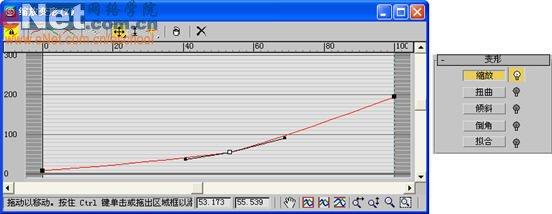 5、点击“创建”命令面板中的“图形”按钮进入其面板,点击“圆”按钮,在顶部视图中绘制一圆形Circle01,同样的,在前视图绘制一线条Line02,如图5所示 。
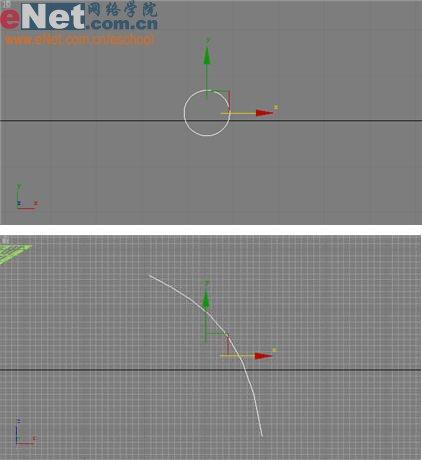 |